本文介绍如何使用 NuGet 在计算机上安装 Windows 驱动程序工具包。 NuGet 是一种常用的包管理器,用于打包和分发软件。 有关详细信息,请参阅什么是 NuGet?。
Windows 驱动程序工具包概述
Windows 驱动程序工具包(WDK)是一个软件工具集,用于开发、测试和部署 Windows 驱动程序。 WDK 中包含的内容可以分为五种唯一类型:标头、库、示例、工具和模板。
WDK 有三种不同的发行版,具有不同的安装选项。
Windows 驱动程序工具包 (WDK):WDK 是一个传统 MSI 格式的包。 它要求安装 Visual Studio,并将 WDK 安装到 %ProgramFiles(x86)%\Windows Kits\。 有关下载和安装 WDK 的信息,请参阅下载 Windows 驱动程序工具包 (WDK)。
企业 Windows 驱动程序工具包 (EWDK):EWDK 作为独立 ISO 提供,其中包括命令行编译器生成工具、SDK 和 WDK。 EWDK 是一个独立的、自包含的命令行环境。 要开始使用,只需挂载 ISO 并运行 LaunchBuildEnv。 有关如何下载和使用 EWDK 的信息,请访问下载 Windows 驱动程序工具包 (WDK)。
Windows 驱动程序工具包 NuGet 包:WDK NuGet 包由基本库、标头、DLL、工具和元数据组成,用于生成由新式 CI/CD 管道共享和支持的 Windows 驱动程序。 WDK NuGet 包的官方版本现已在 nuget.org 上提供。有关 WDK、SDK 和 Visual Studio 的最新版本的信息,请参阅 工具包版本控制。
开发人员可以通过 NuGet 包管理器直接从 Visual Studio 访问和集成 Windows 驱动程序工具包 (WDK) NuGet 包。 利用这些包,驱动程序开发人员可以将基本的生成工具无缝安装到项目中,从而简化且高效地获取 WDK 的过程。 此外,使用 WDK NuGet 包可以实现更频繁的更新和发布,并且可以轻松地将其集成到 CI/CD 管道中的生成系统中。 有关详细信息,请参阅使用 NuGet 包管理器在 Visual Studio 中安装和管理包。
下面是指向 nuget.org 上提供的 x64 和 ARM64 WDK NuGet 包的链接。
x64:https://www.nuget.org/packages/Microsoft.Windows.WDK.x64/
ARM64:https://www.nuget.org/packages/Microsoft.Windows.WDK.ARM64
在自动生成系统中生成驱动程序的方向
有关在大型自动化系统中生成驱动程序的说明,请参阅本地生成。
WDK NuGet 入门指南
先决条件
- 具有 Windows 11 或更高版本的 X64/ARM64 电脑。
安装 Visual Studio 2022
WDK NuGet 需要 Visual Studio。 下载并安装 Visual Studio 2022 Community、Professional 或 Enterprise 版本。
安装 Visual Studio 2022 时,选择使用 C++ 进行桌面开发工作负荷,然后在“单独组件”下添加:
- MSVC v143 - VS 2022 C++ ARM64/ARM64EC Spectre 缓解库(最新版本)
- MSVC v143 - VS 2022 C++ x64/x86 Spectre 缓解库(最新版本)
- 带有 Spectre 缓解库的适用于最新 v143 生成工具的 C++ ATL (ARM64/ARM64EC)
- 带有 Spectre 缓解库的适用于最新 v143 生成工具的 C++ ATL (x86 & x64)
- 带有 Spectre 缓解库的适用于最新 v143 生成工具的 C++ MFC (ARM64/ARM64EC)
- 带有 Spectre 缓解库的适用于最新 v143 生成工具的 C++ MFC (x86 & x64)
- Windows 驱动程序工具包 (WDK)
小窍门
使用搜索框查找“64 最新幽灵”(适用于英语安装)或“64 最新”(适用于非英语安装)以快速查看这些组件。
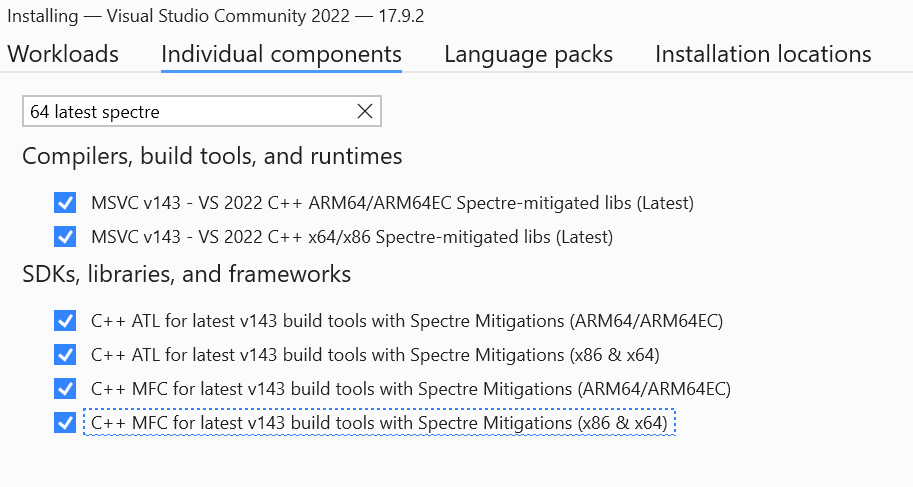
如何安装 WDK NuGet
按照以下步骤,在 Visual Studio 中获取并安装 WDK NuGet 包。
启动 Visual Studio。
创建新的驱动程序项目,例如“内核模式驱动程序 (KMDF)”C++ 项目。
右键单击驱动程序项目解决方案文件,然后选择“ 管理 NuGet 包”。
选择包源旁边的下拉菜单,然后选择
nuget.org。搜索 WDK。
根据希望开发的平台体系结构选择
Microsoft.Windows.WDK.x64或Microsoft.Windows.WDK.ARM64。将其他复选框设置为默认值。
选择“安装” 。

注意
SDK NuGet 包将作为 WDK NuGet 安装的一部分自动安装。
若要完成安装,请查看并接受许可条款。

生成并测试 WDK 驱动程序解决方案。
注意
dotnet 命令行不能与 WDK 一起使用,不建议使用。
如何更新 WDK NuGet
要更新现有驱动程序项目中的 NuGet 包,请按照以下步骤操作。
在 Visual Studio 中打开现有的驱动程序项目。
右键单击驱动程序项目解决方案文件,然后选择“ 管理 NuGet 包”。
选择“更新”选项卡。
如果要使用预发行版 WDK 包,请选择“包括预发行版”框。
在列表中选择要更新的包。

选择“安装” 。
选择“应用”。

若要完成安装,请查看并接受许可条款。